Exact Online
Hoe pas ik de overzichten aan in Exact Online?
In de blogpost Tip: Filter criteria aanpassen heeft u kunnen lezen hoe u een overzicht kunt Aanpassen. Dit zal ik in dit blog verder uitdiepen.
Binnen Exact Online vindt u verschillende overzichten. Deze overzichten zijn vaak toereikend, maar het kan voorkomen dat u eigenlijk een iets ander overzicht wilt. Om het overzicht aan te passen kunt u gebruik maken van de knop “Aanpassen”, deze vindt u in bijna elk overzicht/scherm. Via deze knop kunt u extra filters en kolommen toevoegen/verwijderen. Op deze manier kunt u de overzichten helemaal naar uw wens vormgeven.
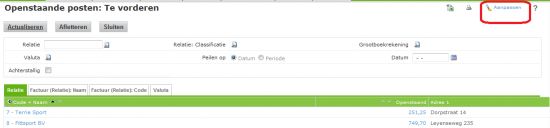
Aanpassen
Nadat u op Aanpassen hebt geklikt opent een nieuw scherm. Dit scherm kan per overzicht verschillen. In onderstaand voorbeeld ziet u twee tabbladen. Door op deze tabbladen te klikken kunt u verschillende zaken aanpassen, zoals Filters en Kolommen.
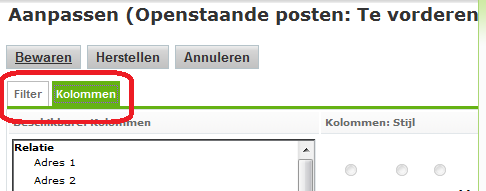
Filter
Bij filter kunt u aangeven welke zoekcriteria u kunt ingeven. Alleen de openstaande posten die voldoen aan deze criteria, worden in dit overzicht weergegeven.
Kolommen
Op het tabblad Kolommen kunt u aangeven welke kolommen er getoond moeten worden. Zo kunt u bijvoorbeeld de Code Naam van een relatie als kolom weergeven, maar ook de Adresregel 1. U kunt dit doen door de kolom in het menu linksboven aan te klikken. Vervolgens klikt u op Kolom Toevoegen om de kolom toe te voegen. Nadat u de tabbladen Filter en Kolommen naar eigen wens hebt ingericht kunt u op Bewaren klikken om de wijzigingen op te slaan.
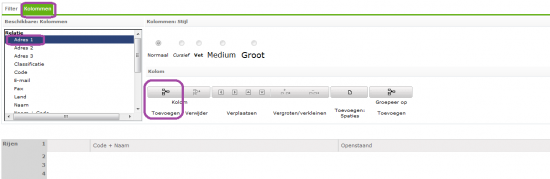
Overzicht
Het overzicht is na het Bewaren aangepast. In onderstaande afbeelding ziet u waar de wijzigingen betrekking op hebben. De wijzigingen op het tabblad Filter ziet u in het blauwe vak. Aan de hand van deze criteria kunt u gericht zoeken naar bepaalde openstaande posten. De wijzigingen op het tabblad Kolommen ziet u in de paarse vakken.
Naast deze vakken, ziet u ook meerdere tabbladen, een Excel knop en een knop waarmee u het overzicht kunt afdrukken. Deze zijn in onderstaande afbeelding gemarkeerd met een rood vak.
Op de verschillende tabbladen vindt u andere informatie. Op Factuur (Relatie): Naam, ziet u de openstaande posten bijvoorbeeld gespecificeerd per factuur/boeking. Op het tabblad Relatie is dit gebundeld per relatie. Hier vindt u de totaalbedragen van alle facturen/boekingen die openstaan voor deze relatie. Via de Excel knop kunt u het overzicht exporteren naar Excel.
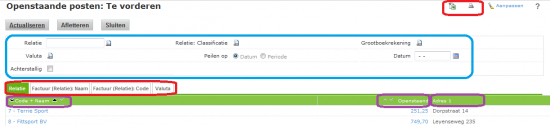
Hopelijk wordt het op deze manier nog eenvoudiger om overzichten te maken welke aansluiten bij uw wensen. In volgende blogs zal ik u meer tips en trucs geven om het werken met Exact Online nog eenvoudiger te maken.


